告别手动复制操作,手把手教你使用文件管理软件完成表格列数据精准提取与导出,轻松掌握提高工作效率的方法
- 更新日期:2025-06-30
- 查看次数:5
在数据处理的日常工作中,我们经常需要从大量表格文件中提取特定列的数据内容。首助编辑高手软件正是为解决这一痛点而生,它能智能识别各类表格文件,精准提取您需要的列数据,并快速保存为TXT文档到指定路径。无论是财务数据整理、客户信息汇总,还是科研数据处理,这款软件都能帮助您节省90%以上的操作时间,让数据提取工作变得前所未有的简单高效。
素材与工具
一个或多个含有内容的表格文件
首助编辑高手软件
操作步骤
导入表格文件:打开软件,在文本批量操作界面中,点击“添加文件”按钮,在弹出的文件选择窗口中,找到需要提取数据的表格文件(如XLS、XLSX等格式),按住Ctrl键多选或直接框选需要导入的文件,确认选择后点击“打开”完成导入,测试时只导入一个,方便测试。
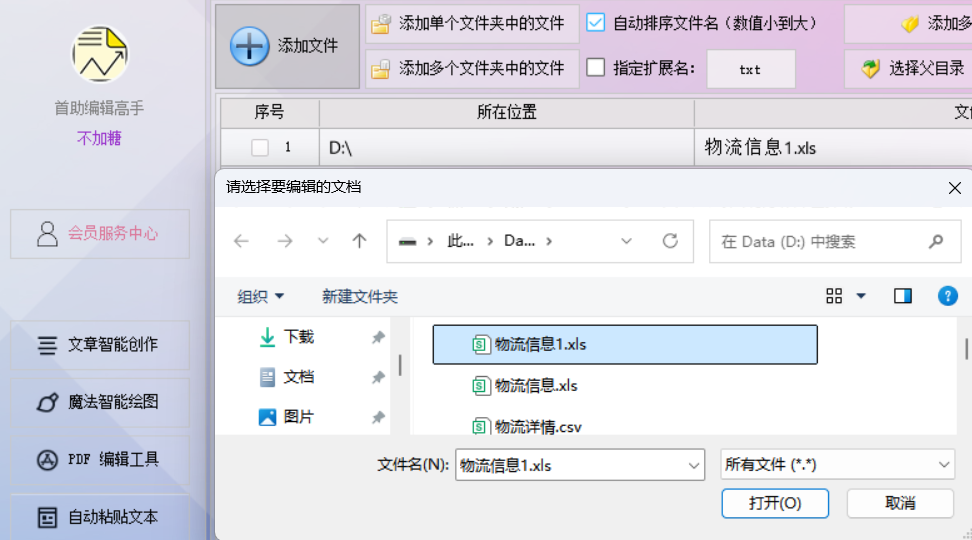
选择智能提列功能:导入文件后,在软件文本批量操作的功能栏中,找到并点击“智能提列”功能选项,准备进行列内容的提取。
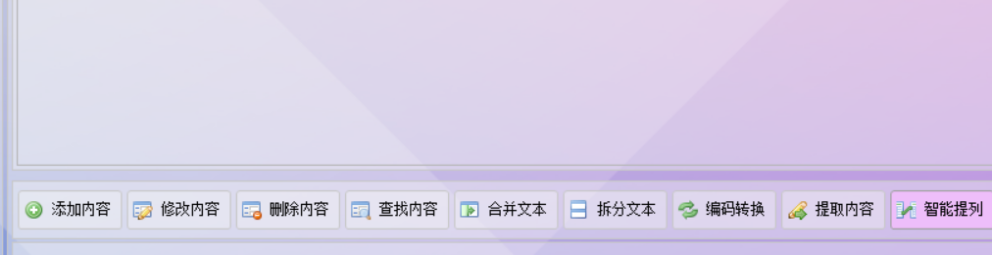
设置提取表格和列:在智能提列功能中,选择从导入的表格文件中提取数据,并明确指定需要提取的列,如“第1列”或“第1,2列”,多列之间用逗号隔开。

自定义提取范围:根据需要设置提取的起始行和结束行,默认从第一行提取到最后一行结束,也支持自定义具体行数范围,以灵活适应不同数据提取需求。
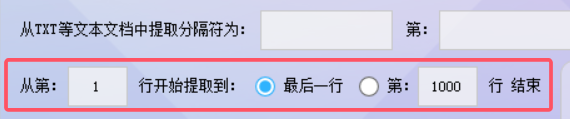
设置保存格式和位置:选择提取内容的保存格式为TXT文本文档格式,确保提取的数据以纯文本形式保存。同时,为新生成的文件设置保存位置,选择一个新的文件夹作为路径,避免覆盖原文件,建议将保存路径与源文件分开,便于数据管理。

开始提取:确认所有设置无误后,点击“开始提列”按钮,软件将开始按照设定的条件提取表格文件中的内容。
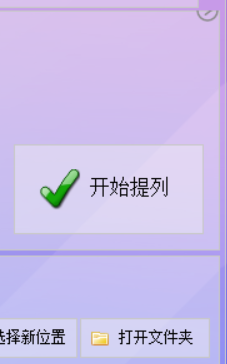
查看提取结果:等待提取完成后,根据设置的保存位置,打开相应的文件夹查看提取出来的内容。确认提取无误后,即可使用这些单独保存的文本列内容。
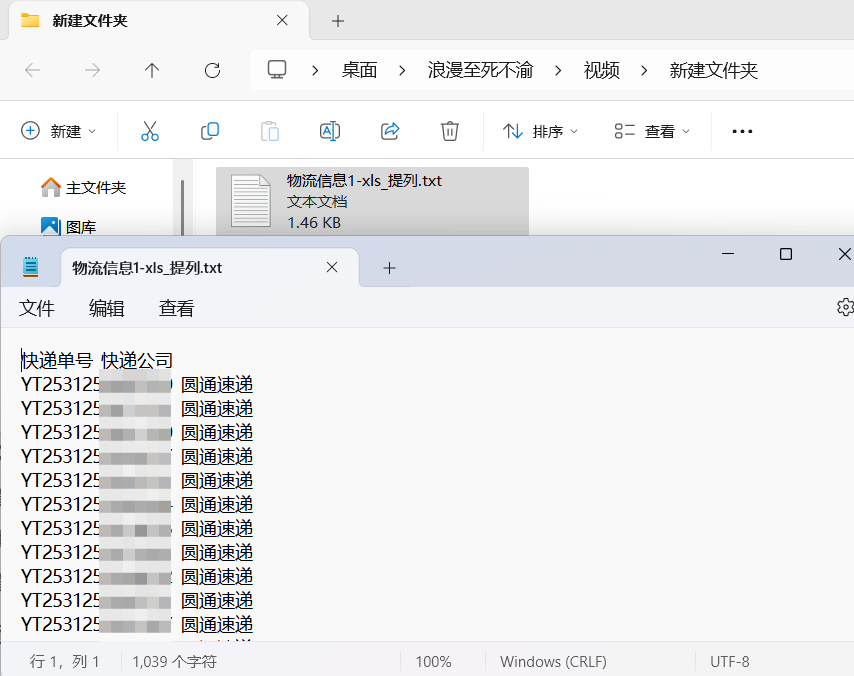
对比原表格:最后我们也可以打开原表格对比,结果一目了然,说明提列成功。
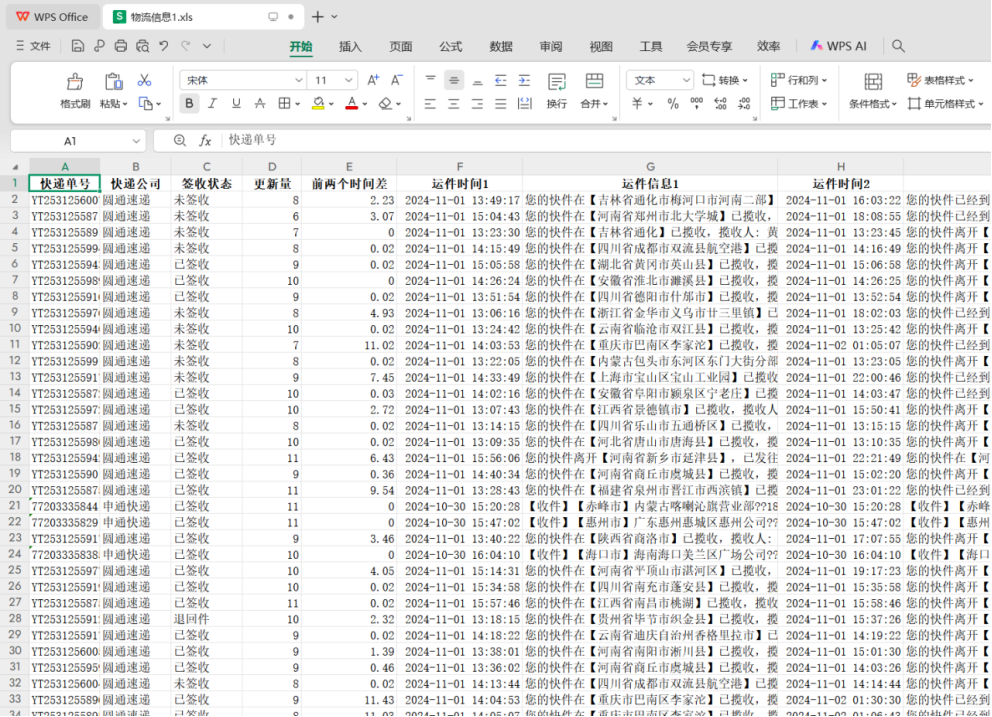

 媒体梦工厂
媒体梦工厂 首助编辑高手
首助编辑高手 快递批量查询高手
快递批量查询高手